スマホWOW!!!シリーズ 製品活用方法(Tips)
● androidからiphoneへのデータ引越
スマートフォン・タブレットを買い替えた際にやっておきたいデータ移行。
連絡先はもちろん、写真・動画・音楽など使用頻度が高いデータを新しい端末で使用したいと考える方は多いはずです。
ここでは、「スマホWOW!!! データ引越し」を使用した、簡単なデータ移行方法を御案内します。
スマホのデータ移行が面倒だなと感じ、最新Amdroid OS端末の購入やiPhone、iPadの端末の購入をためらっている方がいれば、是非ご参照ください。
・まずは従来のデータ引越が、なぜ面倒なのかその理由を説明します。
■ 連絡先データの場合
Googleアカウントを利用して連絡先を管理している場合、新しい端末で改めてGoogleアカウントを利用すれば、その移行は簡単なのですが
Android本体にデータを保存している場合、何らかのアプリを使用しSDカードにデータを保存し、そのSDカードのデータを新しい端末に移行する必要があります。
また、Android-いOSデバイス間ではSDカード経由のデータ転送はできない。
■ 写真・動画・音楽の場合
SDカードに保存している場合は、SDカードのデータを新しい端末に移行する必要があります。Android本体にデータを保存している場合、何らかのアプリを使用しSDカードにデータを保存し、そのSDカードのデータを新しい端末に移行する必要があります。
また、Android-いOSデバイス間ではSDカード経由のデータ転送はできない。
・この面倒な「スマホWOW!!! データ引越」を使えば、とても簡単におこなえます。
STEP 1 スマホWOW!!! データ引越を起動する。
起動すると以下のような画面が開きます。
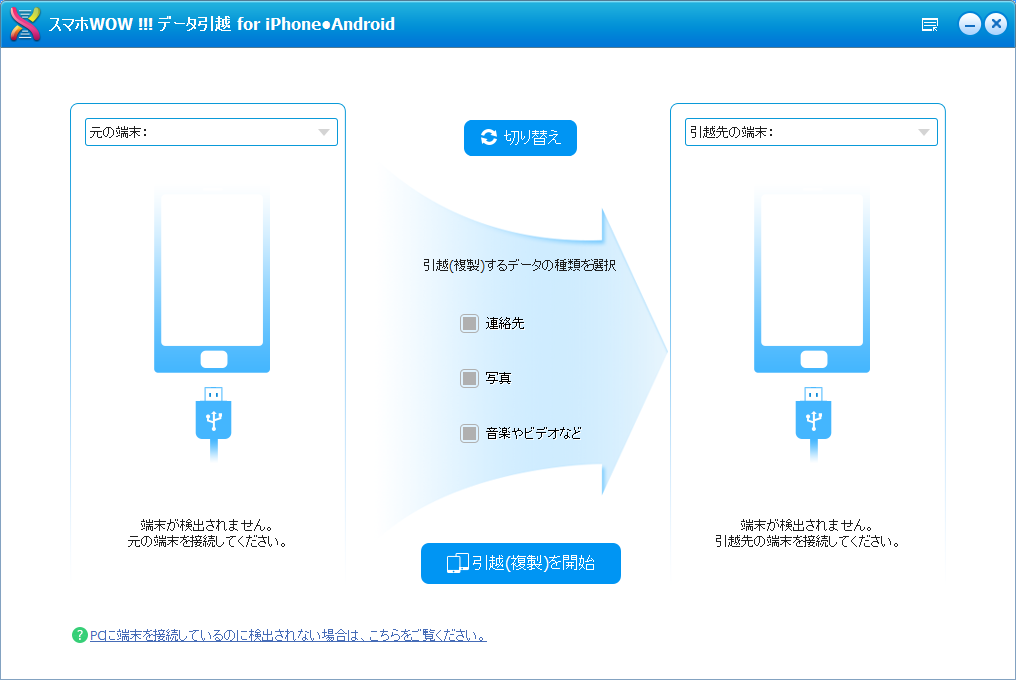
STEP 2 パソコンに、引越し先と引越元の端末を接続する。
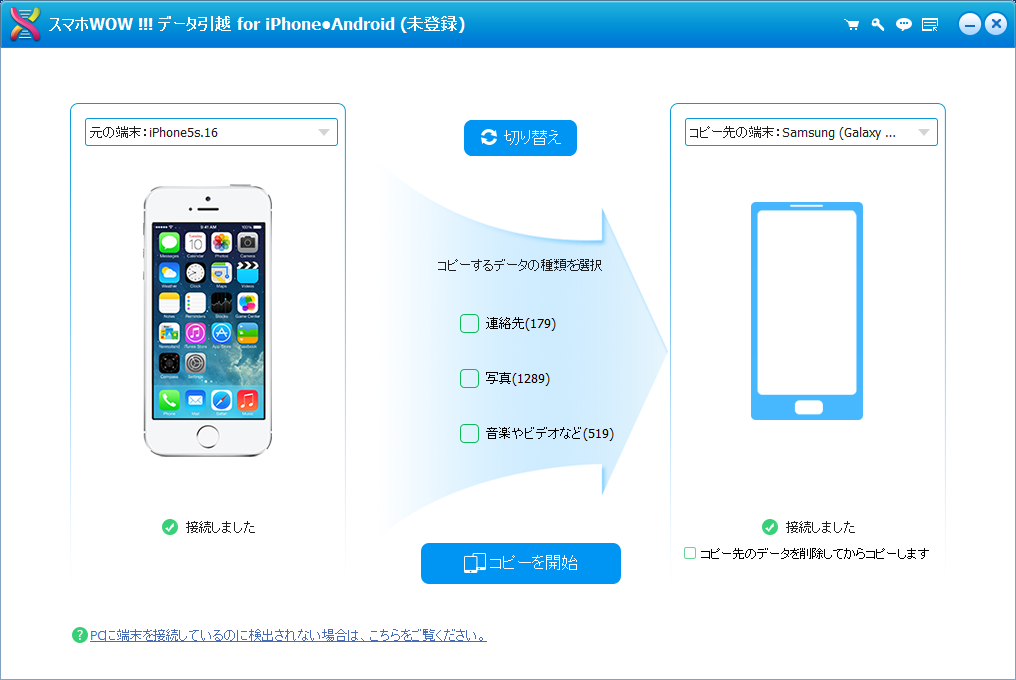
注意:
接続されている「元の端末」はiPhoneの場合は、「切り替え」ボタンをクリックしてiPhoneを「コピー先の端末」に設定してください。
STEP 3 コピーするデータの種類を選択する。
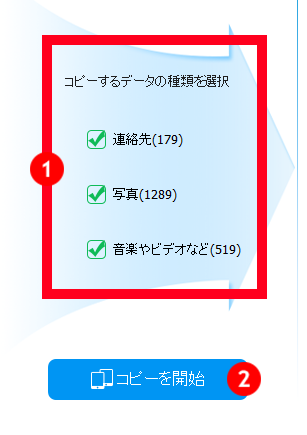
①の引越したいデータを選択してください。
STEP 4 コピーを開始

②の「コピーを開始」ボタンをクリックします。
以上で終わりです。
本当にこんなに簡単なの?とお思いの方は、試用版を使用してみましょう!
試用版のダウンロードはこちらから
試用版制限は以下の通りです。
【連絡先の引越】 最大30件まで
【写真の引越】 最大100枚まで
【音楽・ビデオ等の引越】 最大100個まで
【制限日数】 30日間まで試用可能